Werbung
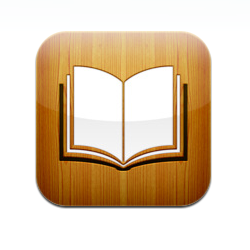 Eine der Hauptattraktionen der iPad ist iBooks. Diese Anwendung bietet allen iPad-Benutzern ein großartiges Leseerlebnis für digitale Bücher und eine Quelle des Neides für andere. Aber jetzt können sich Buchliebhaber, die ein iPhone (und andere unterstützte iGadgets) haben, freuen, weil iBooks Zwei kostenlose Multiplattform-Tools zum Erstellen von iBooks Weiterlesen ist endlich für sie verfügbar. Apple hat die iBooks-App zusammen mit einem kostenlosen iOS4-Upgrade veröffentlicht.
Eine der Hauptattraktionen der iPad ist iBooks. Diese Anwendung bietet allen iPad-Benutzern ein großartiges Leseerlebnis für digitale Bücher und eine Quelle des Neides für andere. Aber jetzt können sich Buchliebhaber, die ein iPhone (und andere unterstützte iGadgets) haben, freuen, weil iBooks Zwei kostenlose Multiplattform-Tools zum Erstellen von iBooks Weiterlesen ist endlich für sie verfügbar. Apple hat die iBooks-App zusammen mit einem kostenlosen iOS4-Upgrade veröffentlicht.
Eine weitere gute Nachricht ist, dass Benutzer neben ePub - dem in iBooks verwendeten Open-Source-Format für digitale Bücher - auch PDF-Dateien öffnen und lesen können. Lassen Sie uns sehen, wie Sie E-Books in Ihrem iPhone in iBook konvertieren können.
Upgrade auf iOS4 und Installation von iBooks
Gehen Sie zum iTunes Store und laden Sie die App herunter. Es wird automatisch installiert, wenn Sie Ihr iPhone das nächste Mal mit Ihrem Computer synchronisieren.
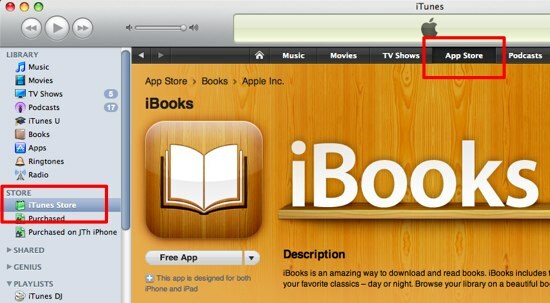
Stellen Sie jedoch sicher, dass Ihr iPhone-Betriebssystem auf iOS4 aktualisiert wurde. Andernfalls kann die iBooks-App nicht auf dem Gerät installiert werden.
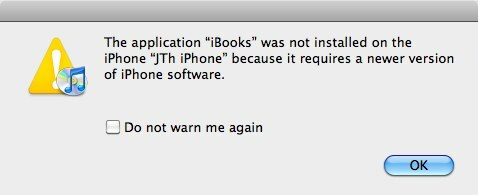
Nachdem Sie den Reader installiert haben, müssen Sie Ihre Bücherregale mit Büchern zum Lesen füllen. Hier sind einige Methoden, mit denen Sie Ihre digitalen Bücher in ein iPhone einfügen können.
1. Ziehen & Ablegen
Wenn Sie bereits (viele) E-Books im PDF- und ePub-Format haben, die Sie auf Ihr iPhone übertragen möchten, können Sie sie Ihrer iBooks-Bibliothek hinzufügen, indem Sie sie auf iTunes ziehen und dort ablegen. Sie werden in die “Bücher" Mappe.
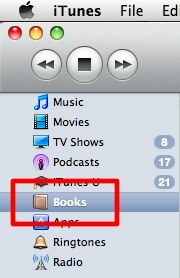
Sie können auch Ihre anderen digitalen Literaturmaterialien in konvertieren ePub Zwei kostenlose Multiplattform-Tools zum Erstellen von iBooks Weiterlesen oder PDF So erstellen und kommentieren Sie PDF-Dokumente auf einfache Weise Weiterlesen damit Sie sie in die Bibliothek stellen können. Wenn Sie das Gerät synchronisieren, werden Ihre digitalen Bücher auf Ihr iPhone übertragen.
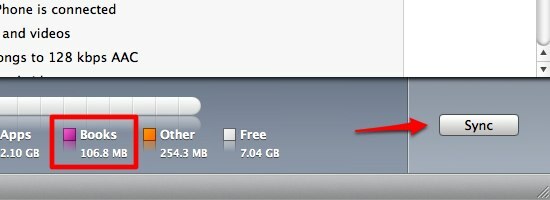
2. Erwerb aus dem Laden
Die zweite Methode besteht darin, die E-Books aus dem iBooks-Store abzurufen. Öffnen Sie iBooks von Ihrem iPhone.
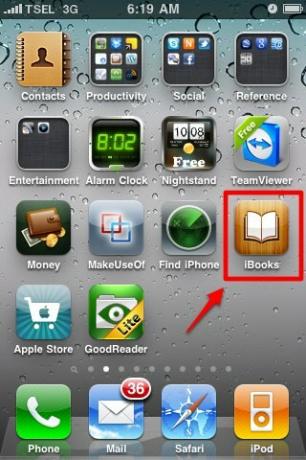
Sie können die Bücher, die Sie über iTunes hinzufügen, im Regal sehen. Um weitere Bücher zu erhalten, klicken Sie auf „Geschäft”In der oberen rechten Ecke.
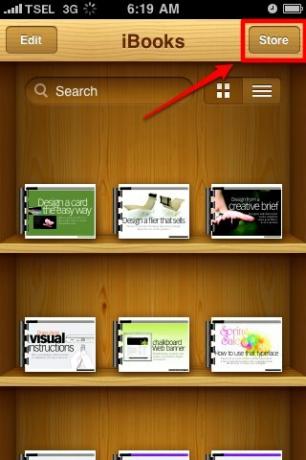
Gehe zum “Einkäufe"Und sehen Sie, was drin ist. Da ich nichts heruntergeladen habe, ist es immer noch leer. Die hier angezeigten Kontoinformationen werden in iTunes verwendet.
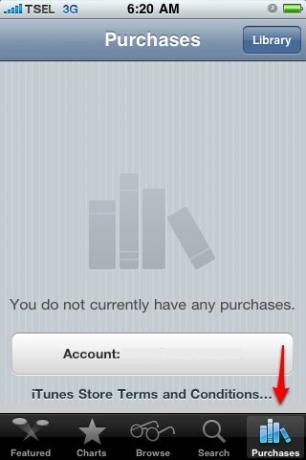
Um die Bücher auszuwählen, können Sie verschiedene Optionen im unteren Teil des Bildschirms verwenden. Sie können sehen, was aktuell angeboten wird, nach Bewertungen sortieren, sich umsehen oder direkt nach den gewünschten Büchern suchen.
Genau wie in einem normalen Buchladen müssen Sie die meisten Bücher im iBooks-Shop kaufen. Es gibt aber auch eine Auswahl an kostenlosen Büchern. Verwenden Sie einfach die Suchfunktion, um nach "kostenlos" zu suchen. Zusammen mit der Veröffentlichung der iBooks-App bietet Apple eine kostenlose Kopie von „Winnie Puuh" durch eine. EIN. Milne. Suchen Sie einfach nach diesem Buch.
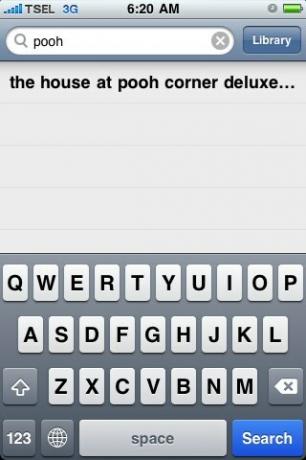
Wählen Sie das Buch aus den Suchergebnissen aus, und Sie gelangen zur einzelnen Seite dieses Buches.
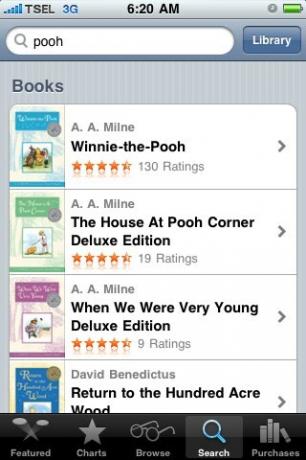
Weitere Informationen zum Buch finden Sie hier, einschließlich des Preises und der Option, ein Muster zu erhalten.
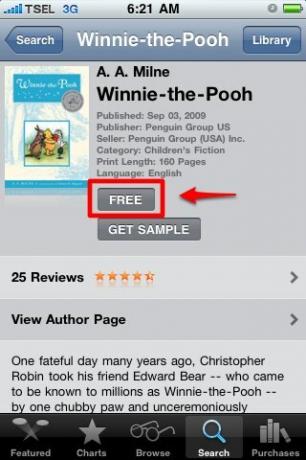
Klicken Sie auf die Preisschaltfläche (in diesem Fall kostenlos), um das Buch herunterzuladen. Sie werden aufgefordert, Ihr iTunes Store-Konto und Ihr Passwort anzugeben. Das Buch wird auf Ihr iPhone heruntergeladen und steht im Regal und wartet darauf, gelesen zu werden.
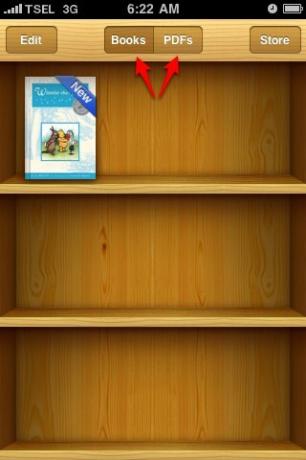
Sie können sehen, dass es zwei Bücherregale gibt, das mit dem Titel „Bücher”Ist das Speichern von E-Books im ePub-Format (unabhängig davon, ob Sie sie aus dem Store erhalten oder nicht), und das andere ist für PDFs.
3. Bücher aus E-Mails schnappen
Die dritte Methode, um Ihre iBook-Regale zu füllen, besteht darin, die Bücher aus Ihrer E-Mail zu erhalten. Wenn Sie E-Mails mit PDF-Anhängen erhalten, können Sie diese PDFs in Ihr iBooks-Regal verschieben.
Tippen Sie auf den PDF-Anhang.
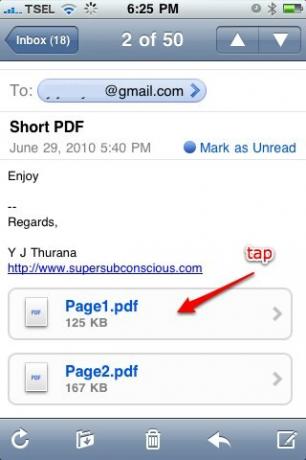
Sie erhalten eine Vorschau der Datei. Wählen "In iBooks öffnen“.
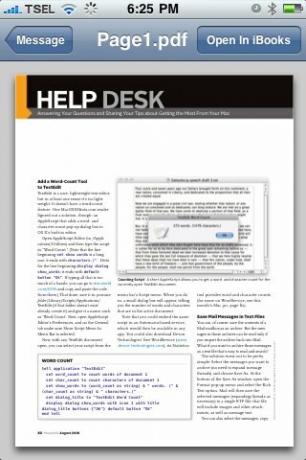
Das PDF wird dann geöffnet und in Ihrem iBooks-Regal gespeichert.
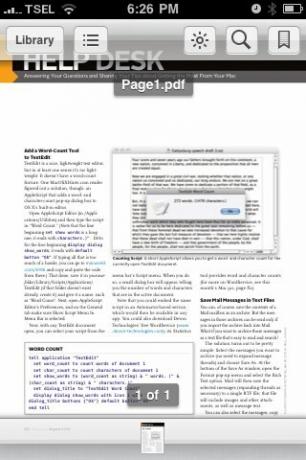
Das Lesen von eBooks mit iBooks auf Ihrem iPhone ist eine andere Erfahrung. Auch wenn es nicht so mächtig ist wie iBooks auf dem iPad Lesen von E-Books auf dem iPad mit iBooks und Amazon Kindle [Mac] Weiterlesen hat es meine Erwartungen übertroffen. Ich werde die Geschichte für den nächsten Beitrag speichern, zusammen mit einigen Tipps, um das Leseerlebnis von iBooks auf dem iPhone zu verbessern.
Ein indonesischer Schriftsteller, selbsternannter Musiker und Teilzeitarchitekt; Wer möchte eine Welt einen Beitrag nach dem anderen über seinen Blog SuperSubConscious verbessern?

